Powershell - Настройка среды
Значок PowerShell можно найти на панели задач и в меню «Пуск». Просто щелкнув значок, он откроется.
Чтобы открыть его, просто щелкните значок, и откроется следующий экран, означающий, что PowerShell готов к работе.
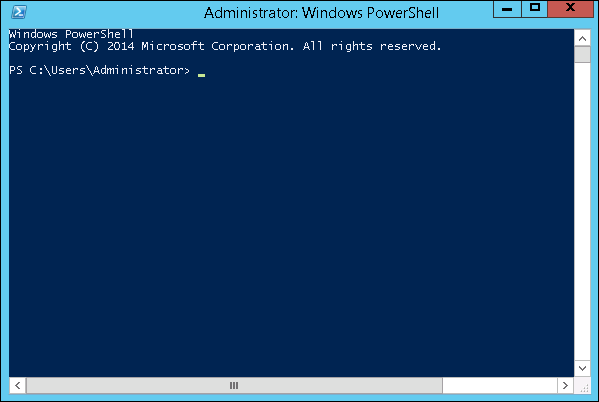
Версия PowerShell
Последняя версия PowerShell - 5.0, и чтобы проверить, что установлено на нашем сервере, мы набираем следующую команду - :$PSVersionTable как показано на следующем снимке экрана, мы также знаем, что у нас есть PSVersion 4.0.
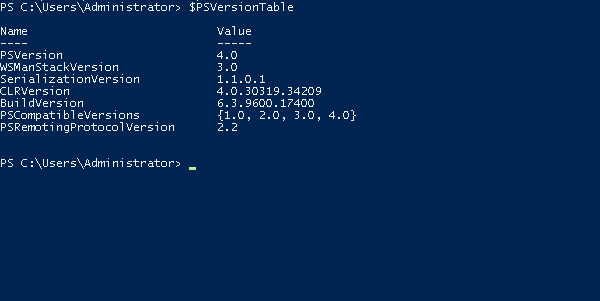
Чтобы обновить последнюю версию, в которой есть больше командлетов, мы должны загрузить Windows Management Framework 5.0 по следующей ссылке - https://www.microsoft.com/en-us/download/details.aspx?id=50395 и установите его.
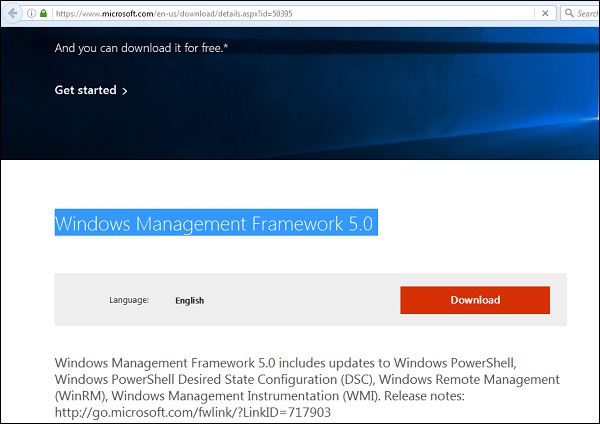
PowerShell ISE
Оболочка Windows PowerShell Integrated Scripting Environment(ISE) - это ведущее приложение для Windows PowerShell. В Windows PowerShell ISE вы можете запускать команды и писать, тестировать и отлаживать сценарии в едином графическом пользовательском интерфейсе на основе Windows с многострочным редактированием, завершением табуляции, раскраской синтаксиса, выборочным выполнением, контекстно-зависимой справкой и поддержкой права на доступ. -левые языки.
Вы можете использовать элементы меню и сочетания клавиш для выполнения многих из тех задач, которые вы выполняете в консоли Windows PowerShell. Например, при отладке сценария в среде Windows PowerShell ISE, чтобы установить точку останова по строке в сценарии, щелкните строку кода правой кнопкой мыши и выберитеToggle Breakpoint.
Чтобы открыть его, просто перейдите в Пуск - Поиск, а затем введите - PowerShell, как показано на следующем снимке экрана.
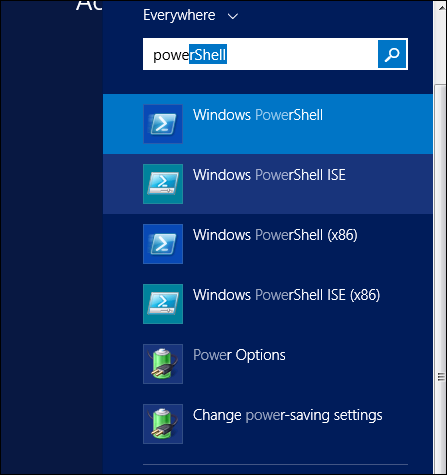
Затем щелкните Windows PowerShell ISE. Или щелкните стрелку вниз, как показано на следующем снимке экрана.
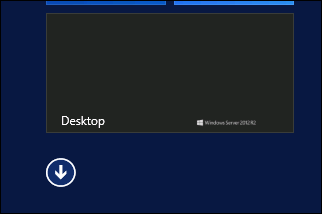
Он перечислит все приложения, установленные на сервере, а затем щелкните Windows PowerShell ISE.

Следующая таблица будет открыта -
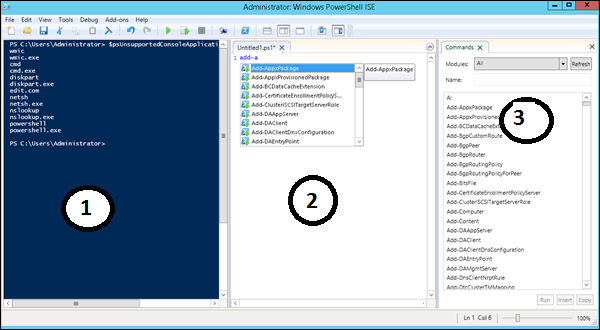
Он состоит из трех разделов, которые включают: PowerShell Console с номером 1, то Scripting File номер 2, а третий - Command Module где вы можете найти модуль.
При создании скрипта вы можете запустить его напрямую и увидеть результат, как в следующем примере:
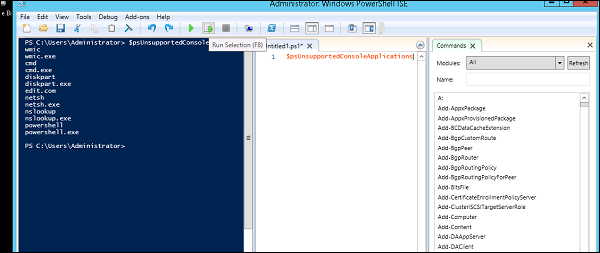
Основные команды PowerShell
Команд PowerShell очень много, и в этом руководстве очень сложно ввести все эти команды, мы сосредоточимся на некоторых из наиболее важных, а также на основных командах PowerShell.
Первый шаг - перейти к команде Get-Help, которая дает вам объяснение того, как дать команду и ее параметр.

To get the list of Updates -
- Get-HotFix и установить горячее исправление следующим образом
- Get-HotFix -id kb2741530
